Sejak dulu, apalagi pas WordPress ngeluarin metode yang pakai “crunching” gitu 🙂 , banyak yang gagal upload image ke postingannya, ada yang cuma keliatan icon gambar terbelah, ada yang abis crunching trus gelap, dll. Banyak sih sebabnya, ada yangkarena koneksi lemot atau servernya sering down, ada yang korup file-file WordPressnya pas instal atau upgrade dan kebanyakan karena pengaruh pemakaian plugin yang pakai Ajax, Javascript or kode-kode khusus lain.
Berikut troubleshooting umum tentang gagal upload image di postingan, semoga ada yang cocok sama problem anda 🙂
Unable to create directory /home/xxxxxcom/public_html/wp-content/uploads/2009/02. Is its parent directory writable by the server?
- Coba masuk ke Cpanel >> File Manager atau menggunakan FTP masuk ke server, temukan folder “uploads “ di dalam folder wp-content, dan ubah permissionnya (chmod) menjadi 777, jika di dalamnya ada folder-folder lagi, misalnya folder “2009” dan folder “02”, itu juga di chmod 777.
- Trik lain jika belum pernah upload image sama sekali dan ga bisa create directory seperti ini, trus di wp-content ga menemukan folder uploads, maka harus create new directory bernama uploads trus buka folder uploads kosong itu, create new directory lagi bernama 2009 kemudian create new directory lagi bernama 02 di dalam folder 2009, dan semua di chmod 777.
- Penamaan folder 02 disesuaikan dengan bulan postingan, 02 disini maksudnya bulan Februari.
Warning: imagejpeg()
[function.imagejpeg]: Unable to open
'/home/user/public_html/wp-content/uploads/2009/02/imagename.jpg' for writing: Disk quota exceeded in
/home/user/public_html/wp-includes/media.php on line 381
kalau ini berhubungan dengan space hostingannya, kepenuhan atau hampir penu jadi image ngga bisa masuk.
Fatal error: Call to undefined function........
Ada beberapa error ” Call to undefined function” atau can’t move images, trik-trik ini mungkin bisa mengatasi


- Gunakan browser uploader daripada flash uploader, saat Add image. atau,
- Instal flash terbaru di pc anda
- Kalau masih ngga bisa, coba delete folder wp-includes di server (semua file didalemnya) kemudian upload lagi folder wp-includes dari script WordPress asli yang sesuai versinya, juga hapus folder js_cache di dalem wp-content/uploads.
- Refresh beberapa kali dan clear cookies browsernya
Warning: is_dir() [function.is-dir]: open_basedir restriction in effect. File(/) is not within the allowed path(s): atau error seperti "The uploaded file could not be moved to ............ atau gambar cuma keliatan tulisan aja atau icon image yang terpotong di postingan.
- pastikan di menu Settings >> Miscellaneous, kolom “Store uploads in this folder” tulisannya wp-content/uploads , bukan wp-content/uploads/ atau namasubfolder/wp-content/uploads.
- Juga opsi “Organize my uploads into month- and year-based folders” dicentang (terutama untuk kasus Permission diatas)
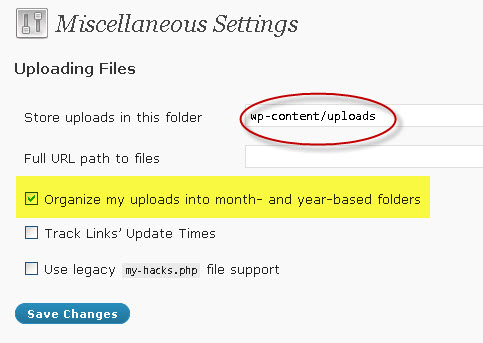
- Problem tombol Add Media tidak keliatan ?
- Ini biasanya gara-gara instal plugin yang pakai kode Javascript, coba uninstal pluginnya (tes satu-satu yang terakhir di aktifkan) kemudian kembali ke menu Write Post lagi.
- Tidak ada opsi ukuran Thumbnail atau Medium/Sedang kecuali Full Size pas mau insert image to post ?
- Biasanya ini karena jenis gambar yang diupload menggunakan format berbeda daripada standar yang bisa dihandle Php scriptnya WordPress, kemungkinan gambar yang di format greyscale atau hitam/putih. Gunakan image converter seperti Irfanview biar bisa jadi gambar yang full color formatnya atau save as gambar dengan format .jpg atau .gif.
- Crunching mandeg dan ngga ada hasil upload gambar di Media Library ?
- Selain problem Could not be Moved diatas, biasanya juga karena gambar yang di upload kebesaran, sehingga makan waktu lama untuk crunching dan kemudian (karena koneksi) malah hang gitu. Coba sebelum di upload, image diperkecil dulu, bukan sizenya kalau maunya gambar agak besar tapi kualitasnya, gunakan program seperti PixResizer untuk me-resize gambar, ini juga menghemat space hostingan loh.
ada lagi ? 🙂
catatan : jangan lupa sering upgrade versi WordPress, setelah versi 2.7 upgradenya tidak merepotkan kog tinggal 2 kali klik dari Admin area aja dan ngga perlu pakai plugin WPAU lagi.
mas saya kok gbisa upload template ya di wp 3.0?knpa
mas kok punya saya gabisa upload template ya?knpa itu?mohon bantuanya..trims
Thanks ya, akan dicoba
Makasih mbak, saya mencoba tipsnya, sebelumnya saya tidak bisa mengupload image, yang sebelumnya hanya icon image terbelah yang terlihat, kemudian lewat ftp saya buat direktori 07 di dalam folder 2010, lalu permissionnya saya set ke 777. dan tadaaaaaaaa.. berhasil… makasih-makasih… Jarang2 lo ada wanita ahli wordpress,, salute..
thanks bgt tipsnya ya…tips ini sangat dibutuhkan sekali buat wordpress newbie seperti saya, khususnya yang freehosting di 000webhost….
Nice Post.. Thank for you information.. keep posting my friend’s… 10:13
kalo yaang gratisan atau kapasitas terbatas, paling kesel kalo harus menghapus gambar-gambar pada postingan sebelumnya jika file gambarnya dah kepenuhan 🙂
Manteb gan tutorialnya. Komplit banget
thanks, tutorialnya bermanfaat mbak…
Tutorial yang mantap nih Mbak Maya. Jadi tambah banyak ilmu nih. Tks ya
nice artikel om, mampir plissss
ia ni pernah ngalamin yang gini,,makasi tipsnya yaaa
Informasinya bagus banget mbak may., makasih banyak2 dech….!!
mas…klo mau upload harus bikin folder baru. bulan 12, tiap bulan bikin donk?
makasih ya… gw kebantu banget ni….
Tutorial bagus mas, tapi bisa gak yah kalo upload foldernya di server lain misalkan host kita http://www.hostA.com dan upload image foldernya menjadi http://hostB.com/wp-content/uploads
bisa aja, asal input urlnya bener pas masukin image
[…] Problem Upload Gambar di Postingan [wordpress'] […]
terima kasih banyak infonya….
thanks info nya
wahh saya lebih suka pake blogspt,dah biasa kali ya..
tapi,,keren abis infonya..thanks
kalo edit open basedir gimanayah???/
thanks info nya ! lam kenal …
lam kenal smua nya !
thanks artikel2nya /
trims ya, dah bisa load gambar berkat artikelnya: http://sdnbener-yog.sch.id/
Mantafffffff mbak maya !!
Your The Best In WOrdpress !!
Salut …. wordpress ver 2.8 saya memang gagal di upload image, setalh coba saran diatas langsung wuzzz … wuzzzz
padahal tadinya ingin install ulang WP-nya akhirnya dengan 1-2 setuhan dan saran dari MASTER WP langsung beres
Salut Mbak Maya
REgrads
Makasih,tipsnya oke banget. Patut dicoba.
Blog nya bagus… bermanfaat banget nih. Link ah
Makasih atas infonya.. aku emang susah banget tuh masukin photonya..
[…] Problem Upload Gambar di Postingan […]
Aku pakai WordPRess MU
Punya masalah seperti itu, gimana ya
[…] Problem Upload Gambar di Postingan […]
Salam kenal
Mampir comment aja
Kalo saya ngerasa agak kerepotan pakai WP, itu sebabnya saya beralih ke blogger 😀
Tapi mulai saat ini, saya ingin membuat BLOG dari WP juga. Ajarin ya mbak.. Thanks atas sharingnya..
Thank God i use blogger 🙂
saya gak tau, apa saya yang guaptek ya,
meski dah baca bolak-balik, tapi kok tetep bingung,
masih bingung mbak…
palagi ngurus theme nya,
Saya punya masalah nih waktu saya masuk ke blog saya terus saya mau save gambar yang ada di blog saya dengan klik kanan maksud saya mau save page as gitu gak taunya kepencet bukan save page as nya tapi yang lain yang pasti mungkin untuk ngilangin gambarnya kali yang kepencet, terus gambarnya hilang semua terus saya cek ke dash board juga begitu waktu mau edit post di kolom edit post juga gambar yang sudah ada menhilang terus toolbarnya itu kolom2 toolbarnya juga kosong yang kelihatan hanya kotak-kotak toolbarnya doang, saya jadi bingung gimana mengembalikannya agar image di blog saya bisa muncul lagi dan saya bisa posting lagi di dashboard, masalahnya gimana mau posting toolbar untuk pengoperasian postingan saya hanya kotak2 doang mau milih paste from word juga yang mana toolbarnya nih gitu. ada yang bisa bantu gak. mbak rivermaya masih disini…? halloo…
manteb juragan
Iya mbak…upgrade wordpress sekarang dah mudah. Kemarin sempet bingung, sampe back up data segala. Gak taunya..dah mudah banget.
Makasih….
good info mbak..sekalian numpang lewat..
CashSwim
– Ubah 200rb menjadi 300jt kurang dari setahun.
– Internet bisa menjadi mesin uang Anda
mbak maya, bingung niy uda nyoba solusi yg di atas tp kok tetep ya ga bisa upload gambar pdhal sebelumnya slalu bisa. gambar pun uda aku resize tp tetep ga bisa
The uploaded file could not be moved to /home/cellphon/public_html/wp-content/uploads/2009/03.
kenapa ya, wah jd sedikit terhambat ngikutin tantangan 120 hari deh…hikz hikz
mohon bantuannya ya
kalo error “could not be moved” biasanya problem di menu Miscellaneous
kolom uploadsnya bukan “wp-content/uploads” jadi dia ga bisa masukin imagenya ke path itu
dan bisa juga karena space hostingannya udah kepenuhan, ga muat untuk masukin gambar lagi
numpang mbak sharing info…..hehe….
http://ainkdast.web.id/2009/01/mengatur-hak-akses-di-webhost/
daripada repot lebih baik upload ke photobucket aja gambarnya, selain menghemat penggunaan diskspace hostingan, juga engga akan ada error.
Numpang tanya, bagusan mana sih antara blogspot, blogsome, wordpress, n multiply?
Menurut saya lebih enak pake WordPress, karena simple, fleksibel dan banyak fitur menarik yang mendukung search engine.
uhm.. tergantung kebutuhan sih, kalo untuk jualan/display produk2 affiliate jelas WordPress.com ngga diperbolehkan
tapi kalo suruh milih antara blogspot, blogsome atau multiply, blogsome aku coret 🙂
iya, saya juga pernah mengalami problem yang sama.
alow mbak maya,
saya dapat masalah waktu upload gambar di wordpress biasanya gambar tidak mau masuk di dalam tulisan article jadi terpisah gitu dech padahal saya sudah setting “left” pas insert nya.
makasi..
lihat postinganku sebelumnya tentang “Upload Gambar di Postingan “
mantabb…..
salam kenal
semuaaaaaaaa
http://www.cangkrukdisini.co.cc/
Terima kasih mbak rivermaya
Sangat membantu bagi saya yang pemula
tak baca2 nya dulu ya mbak.. trims ya..
salam kenal mbak rivermaya
website saya pake theme wordpress
dan kok kalau dibuka di firefox sih gak masalah
tetapi kalau dibuka di IE kok gak bisa kenapa ya?
mohon bantuannya yach….
itu masalah resolusi ajah…emang terkadang firefox lebih bagus tul gak mbak maya.
kacahati blog
.
Hwaaa….
Yang cuman bisa up load image full size, aku dah pernah ngalamin tuh…
Repotnya, dalem kondisi full size, image nya malah mbleber sampe ke widget….
😆
iya tuh emang sering kayak githu…jd tau deh.
,
Mantabs,,,,,
wah cocok banget buat saya hin yang masih katrok tentang WP
thanks infonya!!!